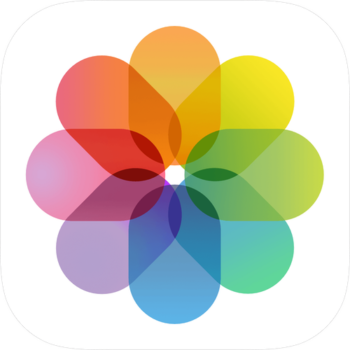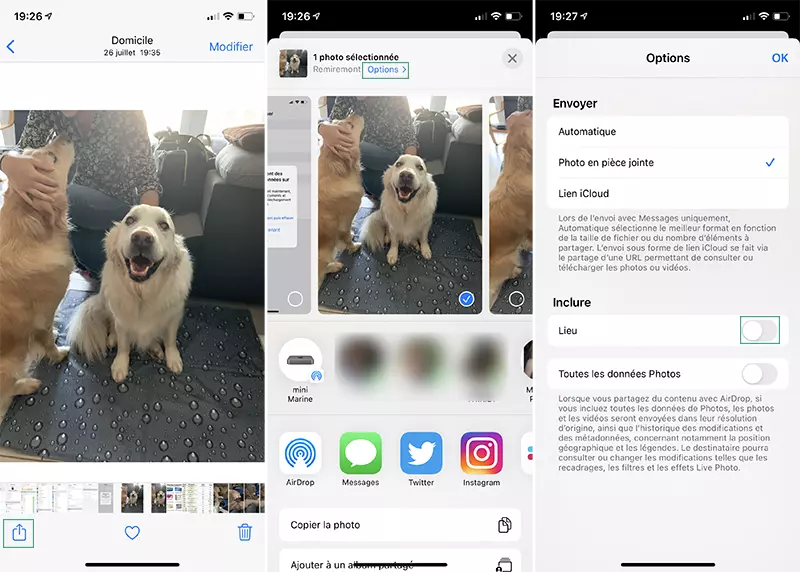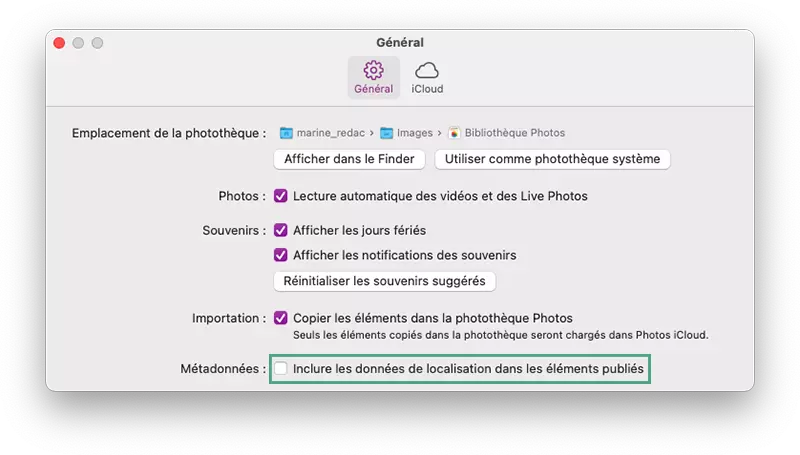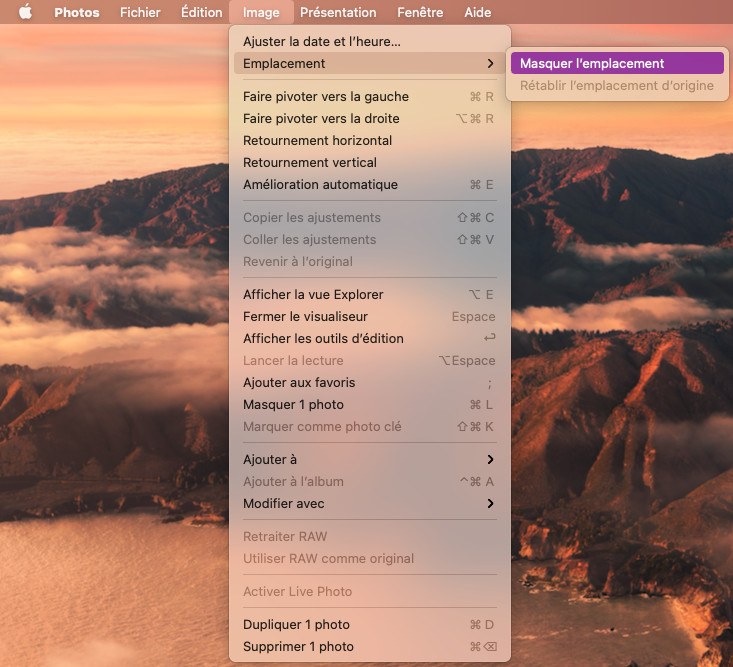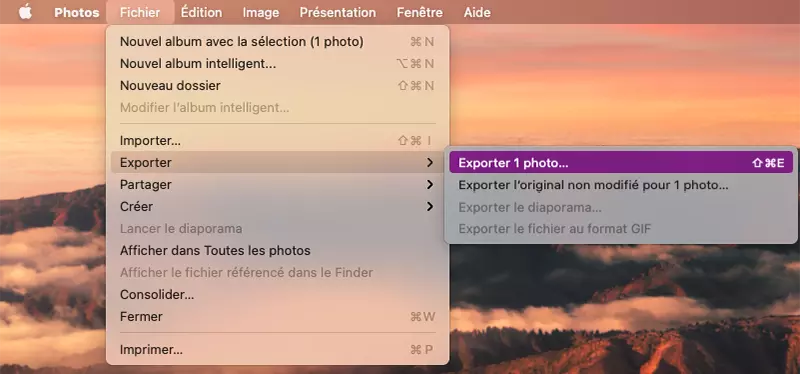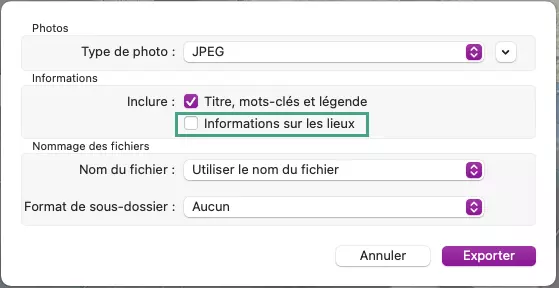Les données de localisation sur vos photos peuvent être pratiques pour les retrouver ou vous rappeler le lieu de vos souvenirs. Toutefois, vous ne voulez peut-être pas que les amis avec qui vous partagez vos photos puissent retracer vos déplacements. Sachez qu'il est possible de supprimer ces données de localisation dans les photos que vous souhaitez partager.
Supprimer les données de géolocalisation sur Photos pour iOS et iPadOS
Apple a ajouté un moyen de supprimer l'emplacement lors du partage d'images et de vidéos il y a deux ans, même si c'est un peu difficile à repérer :
- Ouvrez l'application Photos ;
- Sélectionnez une ou plusieurs images et appuyez sur l'icône du Partage ;
- Touchez Options, en haut de la page qui apparaît, Apple affiche en tout petit le nombre d'images sélectionnées et Options ;
- Désactivez Lieu sous la section Inclure ;
Note : en désactivant Lieu, vous désactivez les coordonnées d'envoi intégrées à la ou aux photos. Vous pouvez également activer Toutes les données des Photos pour envoyer non seulement des métadonnées, mais aussi l'historique complet de l'édition et des modifications stockées pour l'image, permettant à un autre utilisateur de Photos de voir et de modifier les modifications précédentes.
- Validez avec OK ;
- Finalisez en partageant comme à votre habitude.
Dans iOS et iPadOS 13 et 14, Lieu sous Inclure est activé par défaut. Dans les versions bêta actuelles d'iOS / iPadOS 15, il est désactivé.
Supprimer les données de géolocalisation sur Photos pour macOS
Il n'est pas si évidant de désactiver le partage de localisation dans Photos pour macOS. L'option n'apparait pas au moment du partage, vous devez procéder autrement, de manière plus générale :
- Allez dans le menu Photos > Préférences ;
- Restez dans l'onglet Général ;
- Décochez Inclure les données de localisation dans les éléments publiés, en face de Métadonnées.
En décochant cette case, les données de géolocalisation sont supprimées avant qu'une image ne soit partagée, copiée lorsque vous faites glisser l'image des photos vers le Finder ou une autre application compatible, ou exportée lors du choix Fichier > Exporter.
Dans le cas où vous sélectionneriez Inclure les données de localisation dans les éléments publiés, vous pouvez empêcher le partage de la localisation à seulement certaines photos :
- Sélectionnez une ou plusieurs images ;
- Allez dans le menu Image > Emplacement > Masquer l'emplacement.
Ceci empêche l'emplacement d'apparaître dans les photos et d'être inclus dans tout partage ou exportation. Cela préserve cependant l'emplacement si jamais vous souhaitez le remettre. Ainsi vous pouvez restaurer la géolocalisation en sélectionnant l'image, puis en choisissant Image > Emplacement > Revenir à l'emplacement d'origine.
Il existe un autre moyen de supprimer l'inclusion de l'emplacement dans les médias :
- Sélectionnez une ou plusieurs images ;
- Choisissez Fichier > Exporter > Exporter X photos (X correspond au nombre de photos sélectionnées) ;
- Décochez la case Informations sur les lieux.
Cette option n'est pas disponible pour Fichier > Exporter > Exporter l'Original non modifié parce que c'est l'original non modifié que vous exportez.